Windows10系统之家 - 安全纯净无插件系统之家win10专业版下载安装
时间:2019-11-16 10:03:40 来源:Windows10之家 作者:huahua
很多用户使用win10系统的时候,会遇见win10usb键盘全部没反应的情况,那么win10系统usb键盘全部没有反应怎么解决呢?今天小编就来告诉你win10usb键盘全部没有反应的解决方法~
win10系统usb键盘全部没有反应怎么解决
1.首先在桌面上找到【此电脑】,鼠标右键单击选择【属性】
2.进入【属性】界面,点击【设备管理器】进入
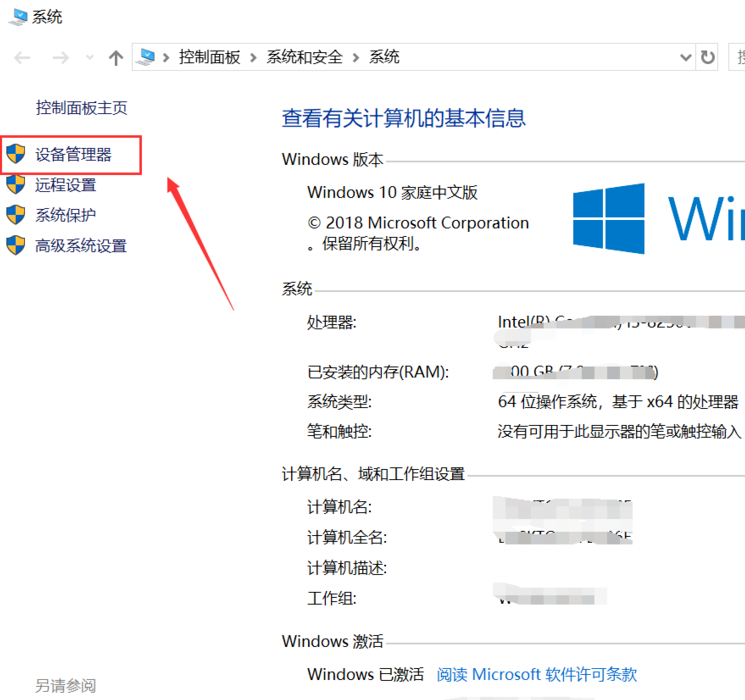
3.在【设备管理器】界面找到【键盘】
4.右键单击【键盘】选项,选择【属性】
5.进入【键盘属性】界面,在【电源管理】选项卡中,将【允许计算机关闭此设备以节省电源】前面的勾取消掉,点击【确定】按钮即可
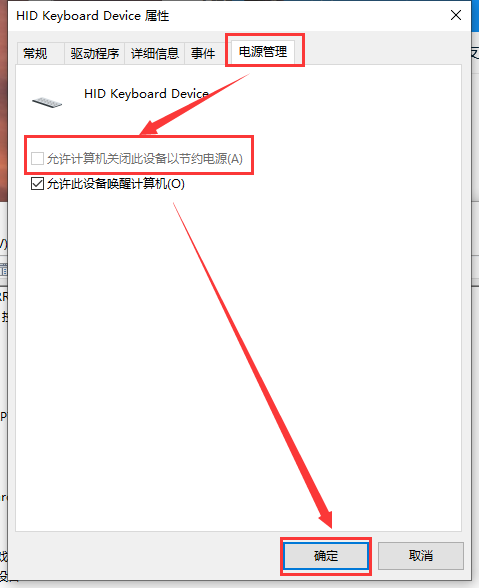
热门教程
热门系统下载
热门资讯





























